
Wenn dein Speicherplatz beginnt sich zu schließen , oder wenn Sie nur ein wenig Housekeeping machen müssen, können Sie Dateien und Ordner löschen, die in Microsoft OneDrive nicht mehr benötigt werden. Hier ist das, was Sie wissen müssen.
Was passiert, wenn Sie Dateien und Ordner in OneDrive löschen?
Sie können mehrere Geräte an Ihrem Onedrive-Konto synchronisieren, mit denen Sie auf Dateien und Ordner zugreifen können, auf die in der Cloud gespeicherte Dateien von jedem dieser Geräte auf zugreifen. Jederzeit Laden Sie eine neue Datei oder einen Ordner von einem Gerät an OneDrive hoch Es kann von allen synchronisierten Geräten zugegriffen werden. Wenn Sie in ähnlicher Weise eine Datei oder einen Ordner aus OneDrive löschen, können Sie nicht von einem Ihrer Geräte zugreifen. Das liegt daran, dass Sie, obwohl Sie auf die Datei von mehreren Geräten zugreifen können, die Datei selbst in der Cloud lebt.
VERBUNDEN: So sichern Sie die Windows-Ordner automatisch an OneDrive
Eine Ausnahme ist, dass, wenn Sie das Fotoalbum Ihres Telefons an OneDrive synchronisieren und dann ein Bild vom Album auf dem Onedrive-Konto löschen, das auf Ihrem Telefon gespeicherte Bild nicht betroffen. Wenn Sie Ihre Fotos auf OneDrive hochladen, haben Sie dann zwei Kopien dieses Fotos anstelle von nur einem-eins auf Ihrem Telefon und einer in der Cloud.
Dateien und Ordner in OneDrive löschen
Sie können Dateien und Ordner in onedrive löschen, indem Sie entweder Ihren PC oder Ihr Smartphone verwenden. Hier ist, wie wir beide tun können.
Löschen Sie Dateien und Ordner mit Ihrem PC
Um Dateien und Ordner von Ihrem OneDrive zu löschen, öffnen Sie einen Browser auf Ihrem PC, gehen Sie zur Onedrive-Website. und melden Sie sich dann bei Ihrem Konto an.
Sobald Sie sich angemeldet haben, befinden Sie sich in Ihrem Konto in der Registerkarte "Meine Dateien". Wählen Sie hier die Datei oder den Ordner aus, den Sie löschen möchten, indem Sie mit der Maus klicken. Sie können mehrere Dateien und Ordner auswählen, indem Sie die Strg-Taste (Befehl auf dem Mac) halten und auf die Dateien / Ordner klicken. Ausgewählte Dateien und Ordner werden in einer grauen Box mit einem blauen Häkchen in der oberen rechten Ecke angezeigt.
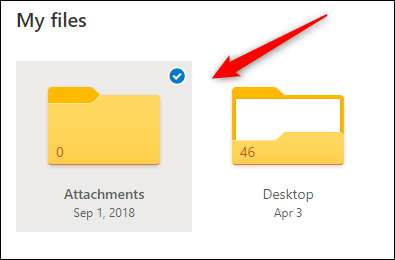
Sobald eine Datei oder ein Ordner ausgewählt ist, erscheint die Option "Löschen" in der Menüleiste. Klicken Sie darauf, um die ausgewählten Dateien und Ordner zu löschen.
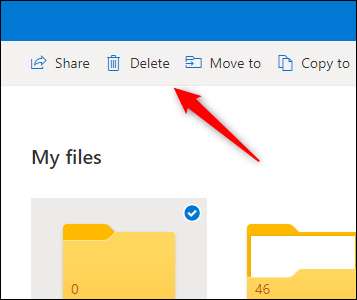
Sie können auch die in OneDrive gespeicherte Datei oder den Ordner von Ihrem PC löschen. Klicken Sie in der Desktop-Symbolleiste auf das Symbol OneDrive, und klicken Sie dann auf "Ordner öffnen", um den OneDrive-Ordner schnell in Datei-Explorer zu öffnen.
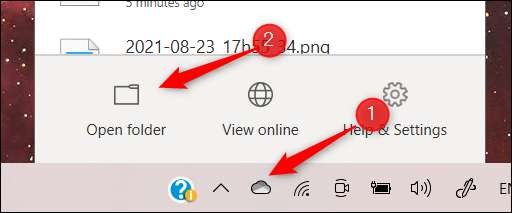
Wählen Sie einmal im OneDrive-Ordner in der Datei-Explorer die Datei oder den Ordner aus, den Sie löschen möchten, und drücken Sie dann die Taste Löschen. Klicken Sie alternativ mit der rechten Maustaste auf die Datei oder den Ordner und klicken Sie im Kontextmenü auf "Löschen".
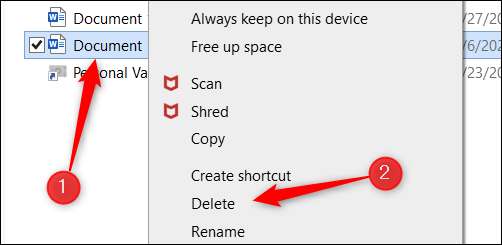
Löschen Sie Dateien und Ordner mit Ihrem Smartphone
Um OneDrive-Dateien und -ordner mit Ihrem mobilen Gerät zu löschen, müssen Sie die OneDrive-App herunterladen ios. oder Android . Tippen Sie einmal installiert, tippen Sie auf das App-Symbol, um es zu starten.
Wenn Ihre App eröffnet, befinden Sie sich auf dem Bildschirm "Home". Wenn Sie den Namen der Datei oder des Ordners kennen, tippen Sie oben auf die Suchleiste an der Spitze und geben Sie den Namen Datei oder Ordner ein.
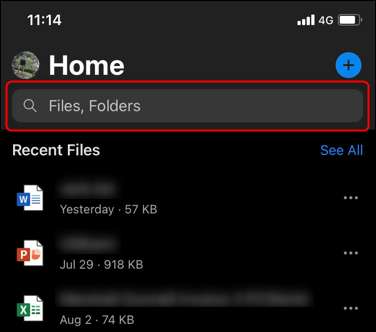
Ihre letzten Dateien werden auch auf dem Startbildschirm angezeigt. Wenn die Datei, die Sie löschen möchten, nicht da ist, können Sie auf das Recht auf aktuelle Dateien auf "Alle" angezeigt werden.
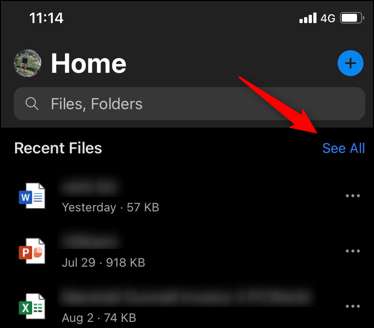
Dies zeigt jedoch nur aktuelle Dateien. Um sowohl Dateien als auch Ordner anzuzeigen, tippen Sie im unteren Menü auf "Dateien".

Wenn Sie die Datei oder den Ordner finden, den Sie löschen möchten, tippen Sie auf die drei Punkte rechts neben dem Datei- oder Ordnernamen.
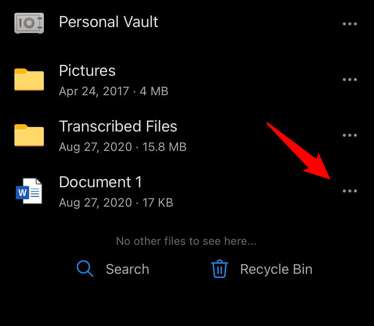
Tippen Sie in dem angezeigten Fenster auf "Löschen".
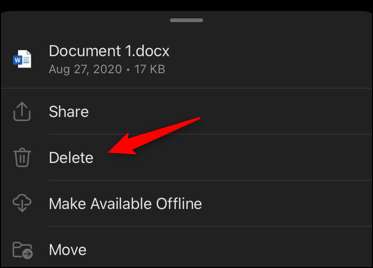
Ein Popup-Menü erscheint Sie, um Sie zu bestätigen, dass Sie diesen Artikel löschen möchten. Tippen Sie erneut auf die Schaltfläche "Löschen".
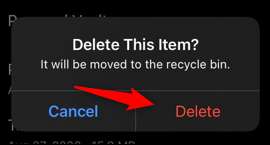
Die Datei oder der Ordner wird jetzt gelöscht.
Leeren Sie den Papierkorb
Wenn etwas gelöscht wird, egal ob er von der OneDrive-Website gelöscht wird, wird der OneDrive-Ordner auf Ihrem PC oder der mobilen App in den Papierkorb verschoben. Sie möchten den Papierkorb leeren, um alles dauerhaft zu löschen.
Leeren Sie den Papierkorb mit Ihrem PC
Um den Papierkorb mit dem PC mit Ihrem PC zu leeren, kehren Sie zur OnEDRIVE-Website zurück und klicken Sie dann im linken Bereich auf "Papierkorb".
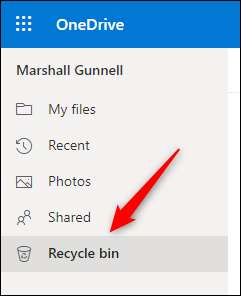
Klicken Sie anschließend auf den Artikel, den Sie dauerhaft löschen möchten. Klicken Sie auf die Blase neben "Name" oben in der Liste, um alle Elemente im Papierkorb schnell auszuwählen.
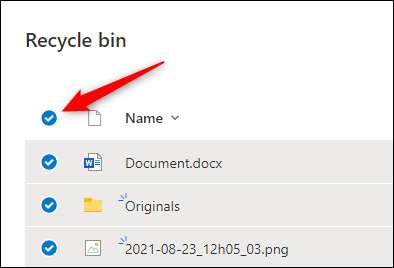
Nach der Auswahl sehen Sie die Option, die ausgewählten Elemente im Header-Menü zu löschen. Diese Option wird "leerer Recycling-Bin" sagen, wenn Sie alle Elemente im Papierkorb ausgewählt haben. Andernfalls wird es "Löschen" sagen.
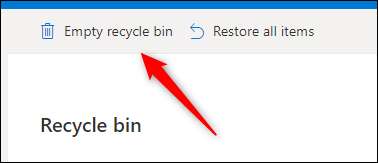
Eine Meldung erscheint Sie, um Sie zu bestätigen, dass Sie alle Artikel wirklich löschen möchten. Klicken Sie auf "Ja", wenn Sie sicher sind.
Warnung: Sobald Sie den Papierkorb freigegeben haben, können Sie die Dateien oder Ordner nicht wiederherstellen. Leeren Sie den Papierkorb nur, wenn Sie sicher sind, dass Sie die Dateien oder Ordner nicht mehr benötigen.
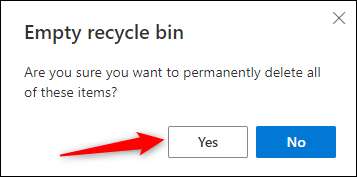
Die Dateien und Ordner werden jetzt permanent aus OneDrive gelöscht.
Leeren Sie den Papierkorb mit Ihrem Smartphone
Um den Papierkorb mit Ihrem Smartphone zu leeren, öffnen Sie die App und tippen Sie anschließend auf "Dateien" am unteren Rand des Bildschirms.

Tippen Sie in der rechten unteren Ecke des Bildschirms als nächstes auf "Papierkorb".
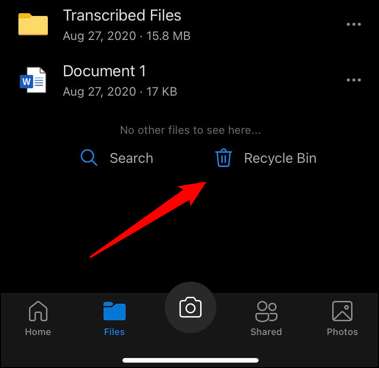
Um einen Artikel auszuwählen, um aus dem Papierkorb zu löschen, halten Sie den Artikel mit dem Finger gedrückt. Eine blaue Blase erscheint daneben, was darauf hinweist, dass dieser Artikel ausgewählt ist. Um mehrere Elemente auszuwählen, tippen Sie auf die Blase daneben. Um die ausgewählten Elemente zu löschen, tippen Sie in der oberen rechten Ecke des Bildschirms auf das Symbol Papierkorb.
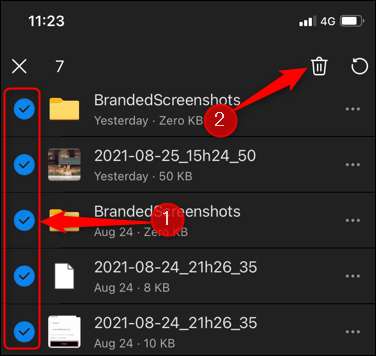
Eine Popup-Meldung erscheint Sie, um zu bestätigen, dass Sie die ausgewählten Elemente (en) aus OneDrive dauerhaft löschen möchten. Tippen Sie auf "Löschen."
Warnung: Sie können nicht aus dem Papierkorb gelöschten Elemente wiederherstellen. Stellen Sie sicher, dass Sie die Datei oder den Ordner nicht mehr benötigen, bevor Sie es löschen.
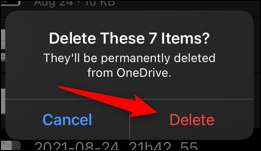
Die ausgewählten Dateien und Ordner werden jetzt dauerhaft aus OneDrive gelöscht.
Wenn Sie Ihre Dateien an mehreren Standorten gesichert haben, ist eine gute Praxis. Das Sprichwort sagt, wenn Ihre Daten an drei verschiedenen Standorten nicht unterstützt werden, ist dies nicht vorhanden. Das heißt, es gibt einige Privatsphäre, wenn Sie Ihre Dateien in der Cloud halten. Wenn Sie diese Bedenken tragen, können Sie disable Microsoft Onedrive und es aus der Datei-Explorer entfernen .
VERBUNDEN: Was ist der beste Weg, um meinen Computer zu sichern?







